Wiederverwendung von Operationen in Jitterbit Studio
Einführung
Diese Seite beschreibt, wie man Operationen in einem Projekt wiederverwendet. Die Wiederverwendung anderer Arten von Projektkomponenten wird in Komponentenwiederverwendung behandelt.
Diese Seite ist in die folgenden Abschnitte gegliedert:
- Terminologie zur Komponentenwiederverwendung
Dieser Abschnitt definiert die Terminologie, die verwendet wird, um über die Wiederverwendung von Komponenten zu sprechen. Ein Verständnis des Unterschieds zwischen unabhängigen Komponenten und Verweisen auf diese Komponenten bildet die Grundlage für das Verständnis der damit verbundenen UI-Begriffe:- Duplizieren einer Operation, um eine Kopie der Operation zu erstellen, entweder mit Verweisen auf die Operation Schritte oder mit Kopien der Operation Schritte
- Verweisen auf eine vorhandene Operation
- Ausschneiden oder Kopieren von Operationen, um sie in die Zwischenablage zu legen
- Einfügen als neue Operation oder als Verweis, abhängig vom Kontext
- Operationen ausschneiden und kopieren
Dieser Abschnitt beschreibt die verschiedenen Orte, von denen aus Sie Operationen ausschneiden und kopieren können. Das Ausschneiden einer Operation löscht auch die Operation oder ihren Verweis aus dem Projekt, abhängig davon, wo sie ausgeschnitten wurde. - Erstellen einer neuen Operation aus einer vorhandenen Operation
Dieser Abschnitt beschreibt die verschiedenen Möglichkeiten, wie Sie eine neue Operation aus einer vorhandenen Operation erstellen können. Dies geschieht durch Duplizieren einer vorhandenen Operation oder durch Ausschneiden/Kopieren und Einfügen an festgelegte Stellen. Sie können eine Kopie einer Operation entweder mit Schrittverweisen (außer bei bestimmten Aktivitätstypen) oder mit Schritt-Kopien erstellen. Kopien von Operationen mit Salesforce, Salesforce Service Cloud und ServiceMax-Aktivitäten erstellen immer diese Aktivitäten als neue Aktivitäten und nicht als Verweise, da die Wiederverwendung von mehr als einer Instanz dieser Aktivitätstypen nicht erlaubt ist. - Erstellen eines Komponentenverweises
Dieser Abschnitt beschreibt die verschiedenen Möglichkeiten, wie Sie Operationen referenzieren können. Operationen können mehrfach durch jede Kombination anderer Komponenten referenziert werden. Sie können jedoch nur einmal in einem einzelnen Workflow referenziert werden.
Terminologie zur Wiederverwendung von Komponenten
Projektkomponenten, wie sie in der Studio-Benutzeroberfläche erscheinen, können entweder unabhängige Komponenten oder Komponentenreferenzen sein:
- Unabhängige Komponenten sind die diskreten Bausteine eines Projekts und befinden sich im Komponenten-Tab des Projektfensters. Unabhängige Komponenten sind die Komponenten im Projekt.
- Komponentenreferenzen verweisen auf die unabhängigen Komponenten. Komponentenreferenzen in Projekt-Workflows befinden sich im Design-Canvas und im Workflows-Tab des Projektfensters. Komponenten können auch von Komponenten referenziert werden, die nicht Teil von Workflows sind.
Eine Operation als unabhängige Komponente kann auf zwei Arten in einem Projekt wiederverwendet werden:
-
Duplizieren bedeutet, die Konfiguration einer bestehenden Operation zu verwenden, um eine neue, unabhängige Komponente in einem Projekt zu erstellen. Nachdem Sie eine Operation dupliziert haben, werden Änderungen, die Sie an der ursprünglichen unabhängigen Komponente vornehmen, nicht in der Kopie widergespiegelt, und Änderungen, die Sie an der Kopie vornehmen, wirken sich nicht auf die ursprüngliche unabhängige Komponente aus. Wenn Sie eine Operation duplizieren, erscheint eine neue Operation im Komponenten-Tab des Projektfensters und ist eine unabhängige Komponente im Projekt.
Sie können eine Operation entweder mit Schrittreferenzen oder mit Schrittkopien duplizieren:
- Eine mit Schrittreferenzen duplizierte Operation hat Verweise auf die ursprünglichen Operationsschritte. (Eine Ausnahme: Alle Salesforce, Salesforce Service Cloud und ServiceMax-Aktivitäten werden dupliziert, anstatt referenziert zu werden.)
- Eine mit Schrittkopien duplizierte Operation erstellt Kopien jedes ursprünglichen Operationsschrittes als neue Komponenten.
Eine Operation kann auch zwischen Projekten eingefügt werden, die in derselben Browsersitzung geöffnet sind.
-
Referenzierung bedeutet, dass dieselbe Operation mehr als einmal in einem Projekt verwendet wird und ist der Weg, wie Sie Projekt-Workflows erstellen. Eine Komponentenreferenz in einem Workflow ist eine Operation, Aktivität, Transformation, Skript oder Email-Benachrichtigung, die visuell auf der Entwurfskanvas dargestellt wird und im Workflows-Tab des Projektfensters erscheint (außer bei Email-Benachrichtigungen). Komponentenreferenzen können auch in anderen Komponenten enthalten sein, die möglicherweise in Projekt-Workflows sind oder nicht. Zum Beispiel kann eine Operation in einer Operationsaktion referenziert werden, die auf einer anderen Operation konfiguriert ist, und auch in einer Skriptfunktion referenziert werden, und auch in einem einzelnen Projekt-Workflow referenziert werden. Wenn Sie eine Komponente in oder außerhalb von Projekt-Workflows referenzieren, wird die Referenzanzahl der Komponente im Components-Tab des Projektfensters erhöht.
Das Wort Kopie wird als Substantiv verwendet, um eine neue, unabhängige Komponente zu beschreiben, die aus einer bestehenden Operation erstellt wurde.
Die Wörter Ausschneiden und Kopieren werden als Aktionen verwendet und platzieren beide eine Kopie einer Operation in Ihrer Zwischenablage, die dann verwendet wird, um entweder eine unabhängige Komponente oder eine Komponentenreferenz zu erstellen. Welche dieser beiden erstellt wird, hängt vom Kontext beim Einfügen ab:
- Ausschneiden platziert eine Kopie einer Operation in Ihrer Zwischenablage und löscht entweder die ursprüngliche unabhängige Komponente oder die Komponentenreferenz, abhängig davon, wo die Operation ausgeschnitten wurde:
- Wenn eine Operation aus dem Components-Tab des Projektfensters ausgeschnitten wird, wird die ursprüngliche unabhängige Komponente gelöscht.
- Wenn eine Operation aus der Entwurfskanvas oder dem Workflows-Tab des Projektfensters ausgeschnitten wird, da die Komponente eine Referenz auf eine ursprüngliche unabhängige Komponente ist, wird nur die Referenz gelöscht und die ursprüngliche unabhängige Komponente bleibt unverändert.
- Kopieren platziert eine Kopie einer Operation in Ihrer Zwischenablage. Die ursprüngliche unabhängige Komponente bleibt unverändert. Das Kopieren und anschließende Einfügen einer Operation kann entweder zu einer neuen unabhängigen Komponente oder einer Komponentenreferenz führen, abhängig vom Kontext beim Einfügen.
- Einfügen erstellt entweder eine unabhängige Komponente oder eine Komponentenreferenz, abhängig vom Kontext beim Einfügen. Zum Beispiel:
- Einfügen einer Operation im Components-Tab des Projektfensters erstellt eine neue, unabhängige Komponente.
- Einfügen einer Operation einmal in der Entwurfskanvas erstellt eine neue, unabhängige Komponente mit Schrittreferenzen (außer für Salesforce, Salesforce Service Cloud und ServiceMax-Aktivitäten, die dupliziert werden) und eine Referenz auf diese Operation wird dem Projekt-Workflow hinzugefügt. Das zusätzliche Einfügen derselben Operation fügt eine zusätzliche Referenz zur neu erstellten Operation im Projekt-Workflow hinzu.
Ausschneiden- und Kopieroperationen
Sie können die Menüaktionen Ausschneiden und Kopieren über das Aktionsmenü einer Operation an folgenden Stellen aufrufen:
- Unabhängige Komponenten im Komponenten-Tab des Projektfensters (siehe Aktionsmenü für Komponenten im Projektfenster Komponenten-Tab).
- Komponentenreferenzen im Designbereich (siehe Aktionsmenü für Komponenten im Designbereich).
- Komponentenreferenzen im Workflows-Tab des Projektfensters (siehe Aktionsmenü für Komponenten im Projektfenster Workflows-Tab).
Sie können auch die Standard-Tastenkombinationen für Ausschneiden (Control+X unter Windows oder Linux und Command+X unter macOS) und Kopieren (Control+C unter Windows oder Linux und Command+C unter macOS) verwenden.
Sowohl Ausschneiden als auch Kopieren von Operationen legen eine Kopie einer Operation in Ihrer Zwischenablage ab.
Hinweis
Wenn die Organisationsrichtlinie Erforderliche Anmeldeinformationen in die Zwischenablage kopieren deaktiviert ist, können Komponenten mit Endpunktanmeldeinformationen nicht ausgeschnitten oder kopiert werden.
Das Ausschneiden einer Operation aus dem Projekt (aus dem Komponenten-Tab des Projektfensters) löscht die ursprüngliche unabhängige Komponente aus dem Projekt. Da das Löschen erforderlich ist, ist das Ausschneiden einer Operation nur bei nicht referenzierten Operationen möglich. Die Standarddialoge für das Löschen werden wie in Abhängigkeiten, Löschung und Entfernung von Operationen dokumentiert angezeigt.
Das Ausschneiden einer Operation aus einem Projektworkflow (aus dem Designbereich oder dem Workflows-Tab des Projektfensters) löscht nur die Komponentenreferenz. Die ursprüngliche unabhängige Komponente bleibt unverändert.
Erstellen Sie eine neue Operation aus einer bestehenden Operation
Sie können eine neue Operation als unabhängige Komponente erstellen, indem Sie eine Kombination der Menüaktionen Ausschneiden, Kopieren und Einfügen (oder deren Tastenkombinationen) oder die Menüaktion Duplizieren verwenden.
Bei der Verwendung einer Kombination der Menüaktionen Ausschneiden, Kopieren und Einfügen (oder deren Tastenkombinationen) wird eine neue Operation erstellt, die die Konfiguration der ursprünglichen Operation mit folgenden Ausnahmen verwendet:
- Alle zugewiesenen Zeitpläne werden entfernt.
- Alle konfigurierten Operationen werden entfernt.
Bei der Verwendung der Menüaktion Duplizieren wird eine neue Operation erstellt, die dieselbe Konfiguration wie die ursprüngliche Operation verwendet, einschließlich aller zugewiesenen Zeitpläne und konfigurierten Operationsaktionen.
Der Standardname der neuen Operation verwendet den Namen der ursprünglichen unabhängigen Komponente, ergänzt um - Kopie. Nachfolgende Kopien werden zusätzlich mit einer inkrementierten Zahl in Klammern ergänzt.
Einfügen
Sobald Sie eine Kopie einer Operation in Ihrer Zwischenablage haben, können Sie sie im selben Projekt mit der aktuellen Browseranwendung oder dem Browsermodus, aus dem Sie sie kopiert haben, einfügen.
Hinweis
Wenn die Organisationsrichtlinie Erforderliche Anmeldeinformationen in die Zwischenablage kopieren deaktiviert ist, können Operationen mit Endpunktanmeldeinformationen nicht eingefügt werden.
Eine Operation (außer den unten genannten) kann auch zwischen Projekten, die in derselben Browsersitzung geöffnet sind, eingefügt werden. Beim Einfügen von Operationen mit Aktivitätsschritten zwischen Projekten wird beim ersten Einfügen der Operation mit einer Aktivität ein neuer Endpunkt erstellt. Nachfolgende Einfügungen werden mit dem vorhandenen Endpunkt verbunden.
Hinweis
Eine Operation mit einem Schritt als Aktivität, die nur auf privaten Agenten verwendet werden kann, kann nicht in ein Projekt in einer Umgebung eingefügt werden, die mit einem Cloud-Agenten verbunden ist. Auch können Operationen mit Schritten als Aktivitäten, die aus einem benutzerdefinierten Connector erstellt wurden, nicht in ein Projekt eingefügt werden, in dem der benutzerdefinierte Connector nicht existiert. Darüber hinaus können Operationen mit Schritten als Aktivitäten, die mit globalen Endpunkten verbunden sind, nicht zwischen Projekten eingefügt werden.
Schneiden oder Kopieren einer Operation und dann die Operation im Komponenten-Tab des Projektfensters oder auf der Entwurfsgrafik einfügen:
- Komponenten-Tab des Projektfensters: Verwenden Sie die Menüaktion Operation einfügen aus dem Aktionsmenü einer Komponenten-Kategorie (siehe Aktionsmenü des Komponenten-Tabs im Komponenten-Tab des Projektfensters). Diese Aktion ist nur verfügbar, wenn Sie eine Operation in Ihrer Zwischenablage haben.
- Entwurfsgrafik: Wählen Sie die Ablagezone einer Operation auf der Entwurfsgrafik aus und verwenden Sie dann die Menüaktion Einfügen (siehe Aktionsmenü der Ablagezone in Entwurfsgrafik). Wenn eine Operationskomponente einmal in der Entwurfsgrafik eingefügt wird, wird eine neue, unabhängige Komponente erstellt und eine Referenz zu dieser Komponente wird dem Projektworkflow hinzugefügt.
Beim Erstellen der neuen Operation wird der Cursor auf den Namen der Operation zum Umbenennen positioniert.
Duplizieren
Sie können die Menüaktion Duplizieren aus dem Aktionsmenü einer Operation im Komponenten-Tab des Projektfensters aufrufen (siehe Aktionsmenü der Komponente im Komponenten-Tab des Projektfensters) oder in der Entwurfsgrafik.
Die Menüaktion Duplizieren bietet eine Wahl zwischen zwei Duplizierungsmethoden:
- Mit Schritt-Referenzen: Erstellt nur eine neue, unabhängige Operation. Die duplizierte Operation enthält Referenzen zu jedem der Schritte der ursprünglichen Operation, mit Ausnahme von Salesforce, Salesforce Service Cloud und ServiceMax-Aktivitäten, die dupliziert werden.
- Mit Schritt-Kopien: Erstellt eine neue, unabhängige Operation und neue, unabhängige Komponenten, die als Operationsschritte referenziert werden. Neue Komponenten werden für jeden Operationsschritt erstellt und von der neuen Operation referenziert.
Wenn die Operation aus der Design-Oberfläche erstellt wird, wird die neue Operation auch im Projekt-Workflow referenziert. Die neue Operation wird sofort unter der ursprünglichen Operation angezeigt und der Cursor befindet sich auf dem Namen der Operation zum Umbenennen.
Erstellen einer Komponentenreferenz
Eine Operation kann von anderen Komponenten oder Projekt-Workflows im gesamten Projekt referenziert werden.
Eine Operation kann mehrfach von beliebigen Kombinationen anderer Komponenten referenziert werden. Sie kann jedoch nur einmal in einem einzelnen Workflow referenziert werden. Eine Operation kann nicht mehrfach im selben Workflow referenziert werden, noch kann sie in mehreren Workflows referenziert werden.
Eine Operation referenzieren
Sie können dieselbe Operation mehrfach an mehreren Stellen im Projekt referenzieren, wie unten beschrieben.
Eine Operationsaktion konfigurieren
Wählen Sie eine Operation aus, wenn Sie eine Operationsaktion für eine andere Operation konfigurieren. Dieselbe Operation kann Gegenstand von Aktionen sein, die so konfiguriert sind, dass sie bei Erfolg, Misserfolg oder SOAP-Fehler einer beliebigen Anzahl anderer Operationen im selben Projekt ausgeführt werden.
Eine Operation aufrufen
Eine Operation kann beliebig oft mit einer dieser Methoden aufgerufen werden:
-
Das Invoke Operation Tool als Schritt in einer Operation.
-
Eine Operation mit einer Jitterbit-Skript Allgemeinen Funktion, die einen Operationsreferenzpfad als Parameter verwendet, wie
RunOperationoderGetLastOperationRunStartTime.
Drag & Drop
Ziehen Sie eine Operation, die sich derzeit nicht in einem Workflow befindet, von der Komponenten-Registerkarte im Projektbereich in einen offenen Workflow auf der Design-Oberfläche:
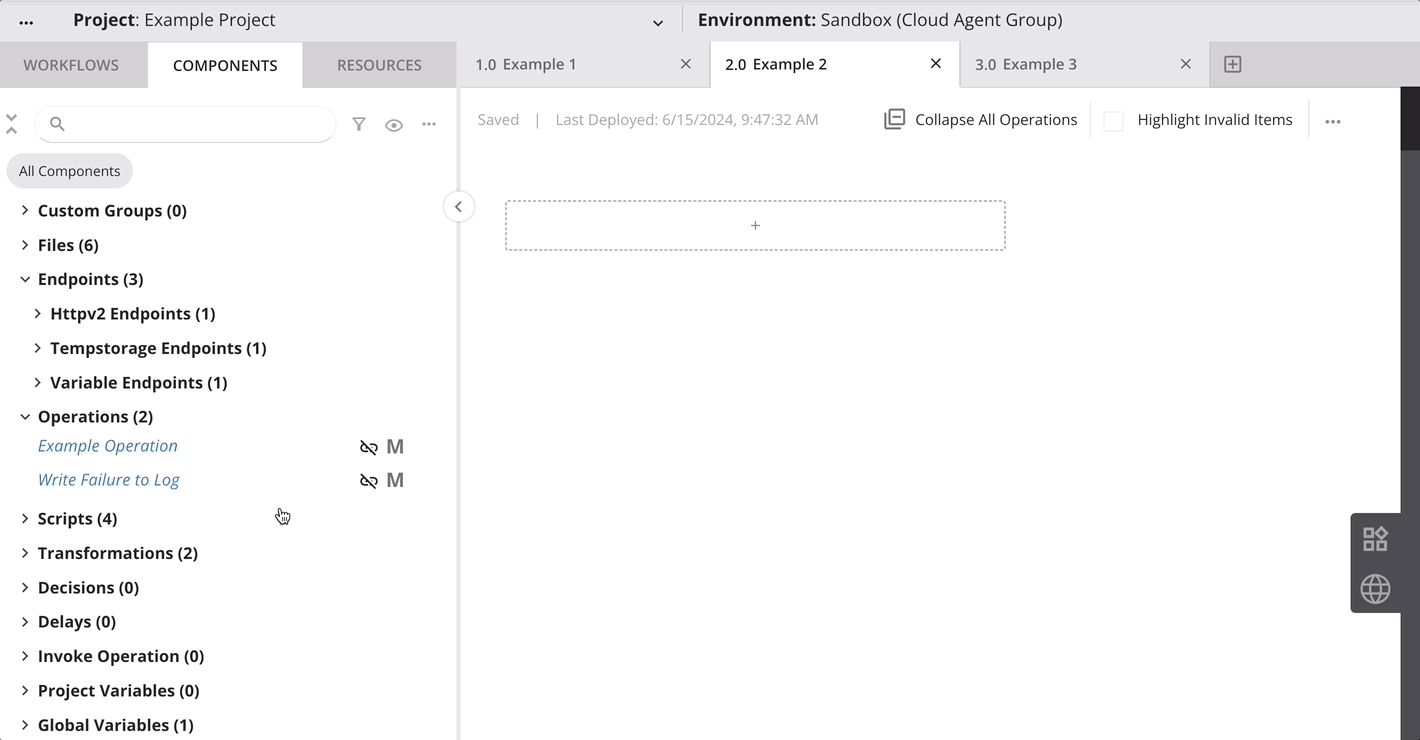
Tipp
Während Sie eine Operation über die Designfläche ziehen, können Sie folgende Aktionen ausführen:
- Verwenden Sie die ESC-Taste auf Ihrer Tastatur, um den Vorgang abzubrechen.
- Wechseln Sie die Workflows, indem Sie über den Tab eines offenen Workflows fahren.
Obwohl Operationen nicht von mehr als einem Workflow referenziert werden können, kann eine einzelne Operation sowohl in einem einzelnen Workflow vorhanden sein als auch von einer oder mehreren Operationsaktionen und/oder Funktionen referenziert werden (unabhängig von etwaigen Assoziationen mit Operationen, die möglicherweise in denselben oder unterschiedlichen Workflows vorhanden sind oder nicht).
Eine Operation kann nur einmal auf der Designfläche eines Projekts erscheinen.
Einfügen
Sobald Sie eine Kopie einer Operation in Ihrer Zwischenablage haben, können Sie sie im selben Projekt mit der aktuellen Browseranwendung oder dem Browsermodus, aus dem Sie sie kopiert haben, einfügen. Das Einfügen von Operationen als Referenzen zwischen Projekten und Browsermodi wird nicht unterstützt.
Schneiden oder kopieren Sie eine Operation und fügen Sie dann die Operation auf der Designfläche ein, indem Sie die Einfügen-Menüaktion im Aktionsmenü der Drop-Zone einer Operation verwenden (siehe Aktionsmenü der Drop-Zone in Designfläche). Wenn eine Operationskomponente einmal auf der Designfläche eingefügt wird, wird eine neue, unabhängige Komponente erstellt und eine Referenz zu dieser Komponente wird dem Projektworkflow hinzugefügt. Das zusätzliche Einfügen derselben Operation fügt eine weitere Referenz zur neu erstellten Operation im Projektworkflow hinzu.
Die Anzahl der Komponenten- und Workflow-Referenzen anzeigen
Komponenten- und Workflow-Referenzen werden gezählt und im Komponenten-Tab des Projektbereichs angezeigt. Die Anzahl hängt davon ab, wie oft die Komponente in den Workflows eines Projekts referenziert wird.
Hinweis
Die Anzahl der Referenzen basiert auf dem Projekt, wie es derzeit im Studio-Projekt-Designer existiert, und berücksichtigt nicht, ob Komponenten in Harmony bereitgestellt wurden.
-
Keine Referenzen
Wenn eine Operation in keinem der Workflows des Projekts referenziert (verwendet) wird, ist sie als ungenutzte Operation bekannt. Ungenutzte Komponenten, einschließlich Operationen, werden im Projektbereich mit einem unreferenzierten -Symbol neben dem Komponentennamen angezeigt.
Zum Beispiel, nachdem eine Operation aus dem Projektbereich dupliziert wurde, erscheint sie nicht in einem Workflow auf der Entwurfsfläche:
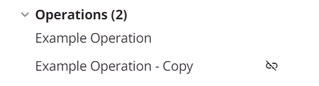
-
Eine einzelne Referenz
Wenn eine Operation nur einmal auf der Entwurfsfläche referenziert wird, wird sie ohne visuelle Kennzeichnung neben dem Komponentennamen angezeigt.
Zum Beispiel sind diese Operationen jeweils in einem Workflow enthalten:
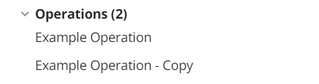
-
Mehrere Referenzen
Wenn eine Operation mehrfach auf der Entwurfsfläche referenziert wird, wird die Anzahl der Projekt-Workflow-Komponenten und/oder Workflows, von denen sie referenziert wird, in einem Badge neben dem Komponentennamen angezeigt.
In diesem Beispiel sind Beispieloperation und Zweite Beispieloperation jeweils in einem Workflow und haben jeweils eine Aktionskonfiguration, um Beispieloperation - Kopie aufzurufen, die durch Referenz Teil des Workflows ist, was zu zwei Referenzzählungen führt:
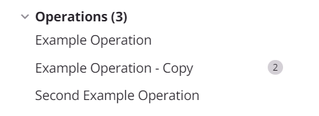
Die Zählung ist nicht unbedingt die Anzahl der Male, die die Operation referenziert wird; wenn eine Operation mehrfach von einer anderen Komponente referenziert wird, kann dies als eine oder mehrere Referenzen gezählt werden, abhängig davon, wie die Operation referenziert wurde. Konfigurierte Operationsaktionen zählen jeweils als eine Referenz, aber mehrere Referenzen durch Nicht-Operationskomponenten werden nicht in der Gesamtsumme aggregiert.
Zum Beispiel:
-
Ein Skript, das eine Operation zweimal über ihren Referenzpfad in einem Skript referenziert – möglicherweise durch die Verwendung sowohl der
GetLastOperationRunStartTime- als auch derRunOperation-Funktionen – zählt die Referenz der Operation nur einmal. -
Eine Operation, die so konfiguriert ist, dass sie eine Operation sowohl bei Erfolg als auch bei Misserfolg der Operation ausführt, zählt die Referenz der Operation zweimal.
-
Obwohl es im Projektbereich keine visuelle Anzeige dafür gibt, dass Operationen konfiguriert sind, können Sie feststellen, wie die Operationen verknüpft sind, indem Sie die Abhängigkeiten anzeigen oder den Dialog zum Löschen der Operation initiieren, wie in Operation dependencies, deletion, and removal beschrieben.
Wenn Sie beispielsweise die Abhängigkeiten von Beispieloperation und Zweite Beispieloperation anzeigen, werden Sie sehen, dass Beispieloperation - Kopie von den ersten beiden Operationen abhängig ist. Wenn Sie versuchen, Beispieloperation - Kopie zu löschen, werden Beispieloperation und Zweite Beispieloperation als Komponenten aufgeführt, die verhindern, dass Beispieloperation - Kopie gelöscht werden kann.